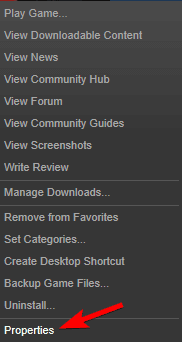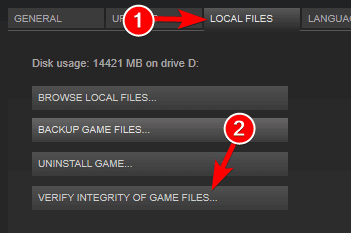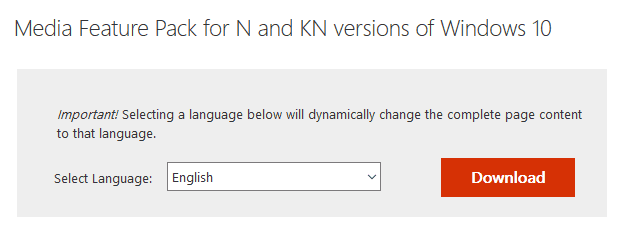Come Risolvere - TheHunterCotW_F Ha Smesso di Funzionare
7 min. read
Published on
Key notes
- The Hunter: Call of the Wild è l’ultima aggiunta ad una piccola ma interessante nicchia di giochi di caccia.
- Anche se il gioco è ben ottimizzato, alcuni utenti hanno segnalato che il gioco ha smesso di funzionare o si è bloccato nella schermata di caricamento.
- L’aggiornamento dei driver GPU è una delle soluzioni più semplici da implementare.

The Hunter: Call of the Wild offre una varietà di funzionalità con la sua natura coinvolgente e una grafica vivida. Per questo motivo ha ricevuto il plauso della critica.
Alcuni utenti riscontrano errori di avvio mentre altri che sono riusciti ad avviare il gioco riscontrano arresti anomali durante il gioco.
Fortunatamente, abbiamo alcune soluzioni nella manica per entrambi i problemi. Quindi, nel caso in cui tu abbia avuto difficoltà con la tua avventura di caccia, segui i passaggi seguenti per risolvere i problemi.
The Hunter: Call of the Wild è un gioco fantastico, ma molti utenti hanno segnalato che non si avvia sul proprio PC.
Questo può essere un grosso problema e, a proposito di problemi, ecco alcuni problemi simili segnalati dagli utenti:
- Hunter Call of the Wild ha smesso di funzionare : ciò può verificarsi a causa della mancanza di componenti Visual C++ e DirectX, quindi assicurati di installarli.
- L’arresto anomalo di Hunter Call of the Wild all’avvio : questo problema può verificarsi se un’applicazione di terze parti interferisce con il gioco. Di solito, la causa è il tuo antivirus, quindi assicurati di disabilitarlo/rimuoverlo.
- La schermata nera di Hunter Call of the Wild : questo problema può verificarsi a causa dei driver e, se riscontri questo problema, aggiorna i driver alla versione più recente.
Come risolvere theHunter: Call of the Wild ha smesso di funzionare?
1. Aggiorna i driver della GPU
Se The Hunter: Call of the Wild non si avvia sul tuo PC, il problema potrebbe risiedere nei driver. La causa più comune dei problemi sono i driver della scheda grafica.
Se vuoi eseguire il gioco senza grossi problemi, ti suggeriamo di scaricare e installare i driver più recenti per la tua scheda grafica.
Esistono diversi modi per aggiornare i driver, ma la soluzione migliore è scaricarli direttamente dal produttore.
Per fare ciò, devi prima scoprire il modello della tua scheda grafica e poi scaricare il driver più recente dal sito Web del produttore.
A seconda del modello, è possibile scaricare il driver più recente dai seguenti siti Web:
Una volta aggiornato il driver, dovresti essere in grado di eseguire il gioco senza problemi. Se non desideri scaricare i driver manualmente, puoi sempre scaricarli automaticamente utilizzando uno strumento di terze parti.
Outbyte Driver Updater è uno strumento semplice che può aggiornare automaticamente tutti i tuoi driver con un solo clic, quindi se non vuoi cercare e scaricare i driver manualmente, assicurati di provare questo strumento.
Esegue la scansione del sistema ed elenca tutti i driver esistenti e possibilmente mancanti. Lo strumento rileva anche se esiste già una nuova versione per i record correnti. Se necessario, questi possono essere aggiornati direttamente tramite Outbyte Driver Updater.
2. Controlla il tuo antivirus
A volte alcune applicazioni non possono essere avviate sul PC a causa dell’antivirus. Se The Hunter: Call of the Wild non si avvia sul tuo PC, assicurati di controllare il tuo software antivirus.
Puoi risolvere il problema semplicemente aggiungendo il gioco all’elenco delle esclusioni o disabilitando alcune funzionalità antivirus.
Tuttavia, in alcuni casi ciò potrebbe non essere sufficiente, quindi dovrai disattivare l’antivirus e verificare se questo risolve il problema. Se il problema persiste, il prossimo passo sarebbe disabilitare completamente il tuo antivirus.
Se il problema persiste, potresti dover rimuovere completamente il tuo antivirus. Se la rimozione dell’antivirus risolve il problema, il passaggio successivo sarebbe passare a un diverso software antivirus.
Quando utilizzi la funzione Modalità gioco con una soluzione antivirus adeguata, non interferirà in alcun modo con i tuoi giochi.
Fornisce comunque una protezione completa contro virus, worm, spam, spyware e altro malware. Il firewall integrato respinge gli attacchi dalla rete poiché potresti essere esposto a dirottatori.
3. Verificare la presenza di software Windows aggiuntivo

Oltre ai driver GPU essenziali, avrai bisogno di una buona serie di software aggiuntivi per giocare. Il programma di installazione del gioco dovrebbe coprirli al termine del processo di installazione standard.
Tuttavia, a volte vengono saltati o rimossi involontariamente. Per questo motivo, dovrai scaricare e installare manualmente i ridistribuibili a seconda del tuo sistema.
Di solito puoi scaricare i componenti necessari online, ma a volte i componenti necessari potrebbero trovarsi direttamente nella directory di installazione del gioco.
Assicurati di cercare le directory vcredist o DirectX ed esegui i file di installazione al loro interno. Una volta installati i componenti necessari, il problema dovrebbe essere completamente risolto.
4. Verifica l’integrità del gioco con Steam
- Apri l’app desktop Steam .
- Fare clic sulla scheda Libreria .
- Fai clic con il pulsante destro del mouse su The Hunter: Call of the Wild e apri Proprietà .
- Apri la scheda File locali . Fai clic su Verifica integrità dei file di gioco .
- Riavvia il PC e avvia il gioco.
5. Abilita la riflessione dello spazio sullo schermo

- Passare a Documenti .
- Vai ad Avalanche Studios e seleziona Hunter Call of the Wild .
- Scegli Salva e fai clic su Impostazioni.
- Inserisci :Il tuo ID Steam:
- Apri settings.json con Blocco note .
- Imposta GraphicsSSReflection da 0 a 1 .
- Salva le modifiche e avvia il gioco.
Screen Space Reflection è un effetto che altera l’aspetto degli oggetti sulla superficie dei Materiali all’interno del motore Unreal.
Anche se questo effetto dovrebbe essere abilitato per impostazione predefinita, forse lo hai disabilitato inconsapevolmente. Alcuni utenti hanno segnalato che i crash del gioco scompaiono dopo averlo riattivato.
6. Installare il pacchetto funzionalità multimediali
- Vai al sito Web di Microsoft per scaricare Media Feature Pack .
- Scegli la versione che corrisponde all’architettura del tuo sistema e scaricala.
- Eseguirlo per installare Media Feature Pack.
Secondo gli utenti, a volte The Hunter: Call of the Wild non si avvia se non hai Windows 10.
Questa versione non dispone di Windows Media Player e di alcuni altri componenti multimediali, il che può causare questo e molti altri errori. Per risolvere il problema, devi solo scaricare manualmente Media Feature Pack.
Dopo aver installato Media Feature Pack, installerai Windows Media Player e i componenti multimediali necessari e il gioco dovrebbe riprendere a funzionare.
Nota: per migliorare le prestazioni del tuo gioco ed eliminare rallentamenti, ritardi, FPS bassi e altri problemi fastidiosi, ti consigliamo vivamente di scaricare Game Fire (gratuito) .
7. Assicurati di utilizzare una scheda grafica dedicata
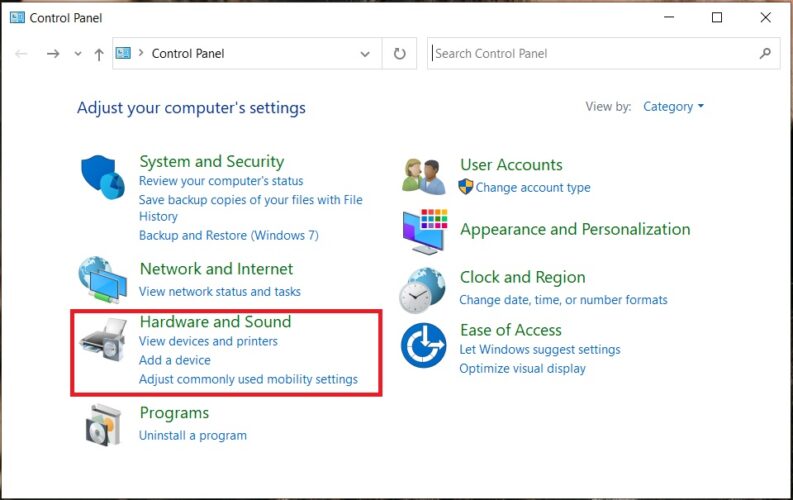
Alcuni PC dispongono sia di grafica dedicata che integrata e talvolta ciò può causare problemi. Gli utenti hanno segnalato che The Hunter: Call of the Wild non si avvierà se stai utilizzando la grafica integrata.
Per risolvere questo problema, ti consigliamo di controllare il pannello di controllo della tua scheda grafica e impostare la grafica dedicata come predefinita.
In alcuni casi, potrebbe essere necessario accedere al manuale della scheda madre per istruzioni dettagliate.
8. Disabilita la sincronizzazione del cloud di Steam
- Apri Steam e individua The Hunter: Call of the Wild .
- Fai clic con il pulsante destro del mouse sul gioco e scegli Proprietà .
- Vai alla scheda Aggiornamenti e deseleziona Sincronizzazione Steam Cloud .
- Ricomincia il gioco.
Se questa soluzione funziona, i tuoi giochi salvati non verranno più sincronizzati con i server Steam, quindi assicurati di eseguire manualmente il backup dei tuoi giochi salvati, per ogni evenienza.
9. Reinstallare il gioco
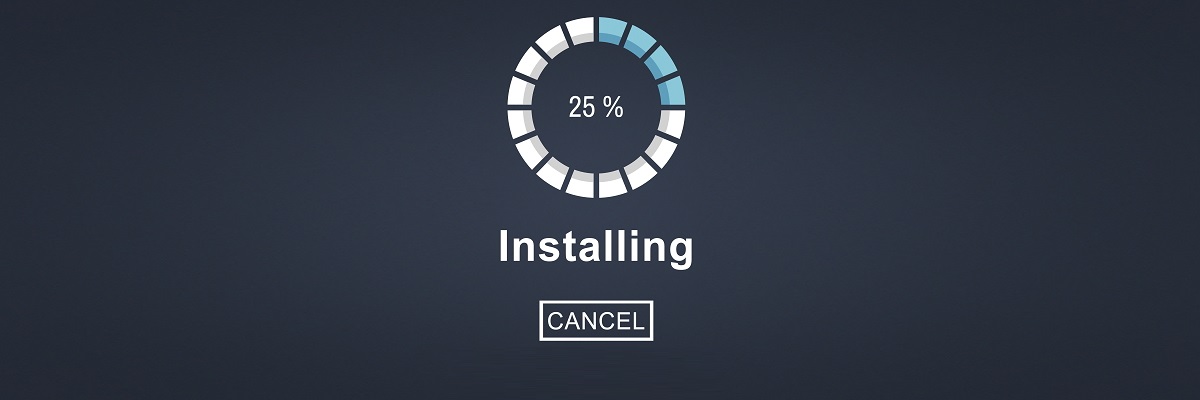
- Apri il client Steam .
- Scegli Libreria .
- Fai clic con il pulsante destro del mouse su The Hunter: Call of the Wild e scegli Disinstalla .
- Elimina tutti i file e le cartelle rimanenti nella directory di installazione del gioco.
- Installa nuovamente il gioco da Steam .
Speriamo sicuramente che tu abbia trovato la soluzione adeguata al tuo problema in questo articolo. Inoltre, possiamo aspettarci patch future che dovrebbero risolvere errori avanzati e ottimizzare ancora di più il gioco.
In caso di domande o metodi alternativi per la risoluzione dei problemi, condividili con i nostri lettori nella sezione commenti.